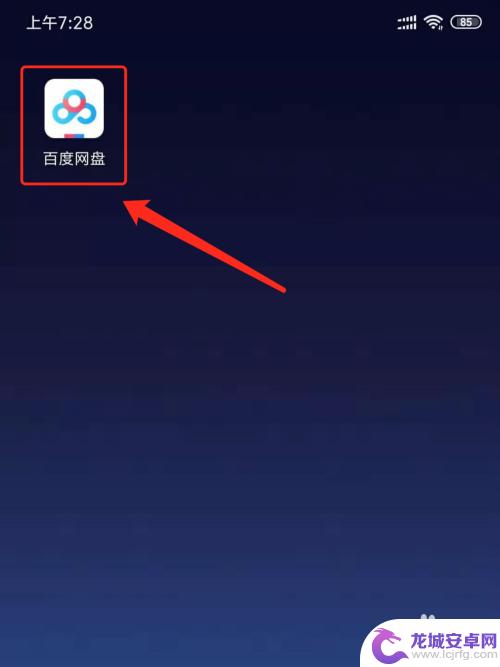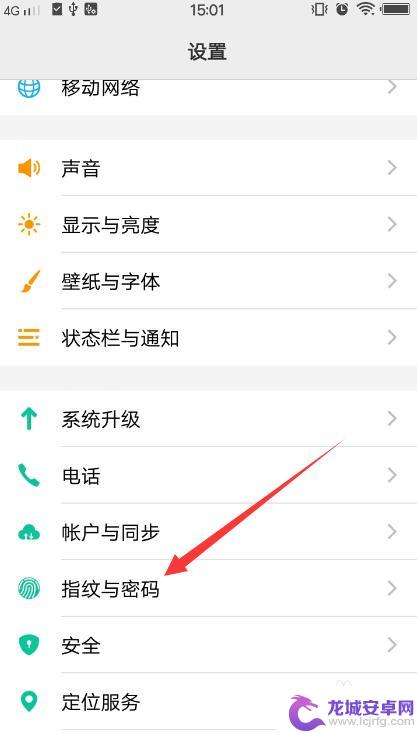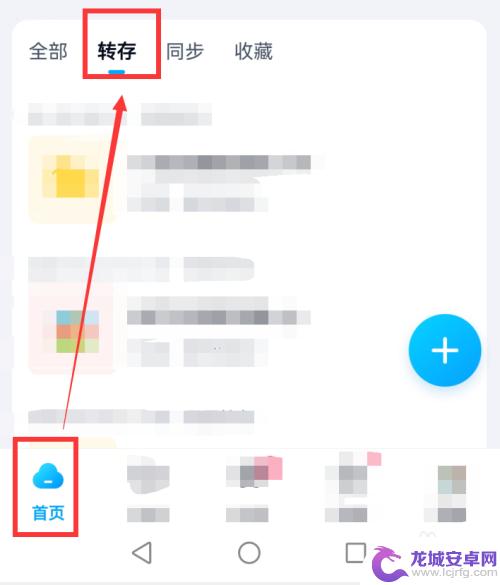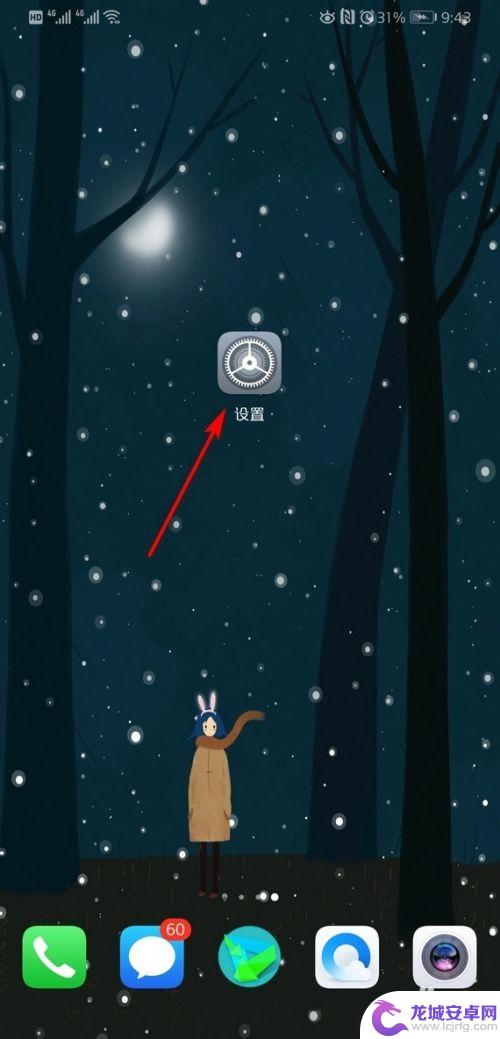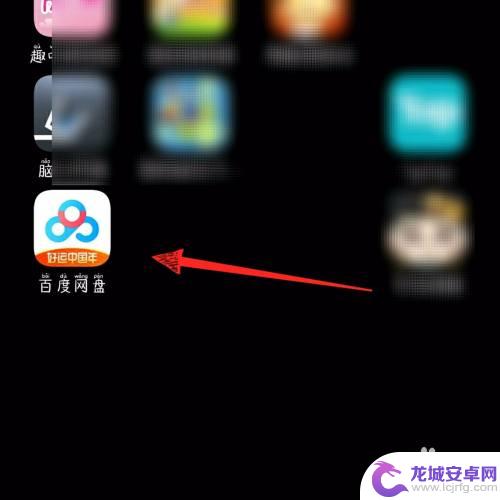如何设置手机上百度锁屏码 百度网盘手机版如何设置锁屏码
在当今日益信息化的社会,手机的使用频率也越来越高,然而随着便利的同时,我们也应该注意手机中的个人隐私安全问题。百度锁屏码和百度网盘手机版的设置,就能帮助我们更好地保护自己手机中的信息安全。那么如何设置手机上的百度锁屏码?又该如何设置百度网盘的手机版锁屏码呢?下面就来详细了解一下吧。
百度网盘手机版如何设置锁屏码
操作方法:
1.首先在手机上打开并登陆 百度网盘App,并在首页面点击右下角的 我的 。
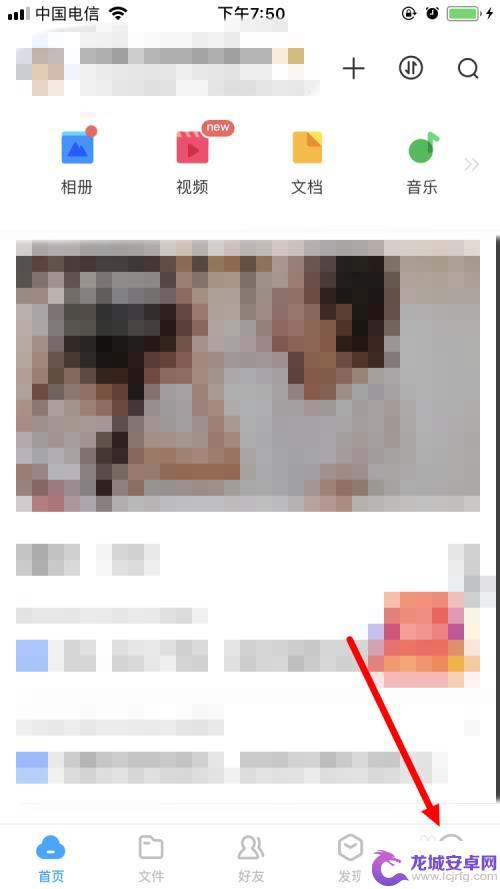
2.进入 个人页面 后,点击右上角的 齿轮 标志。
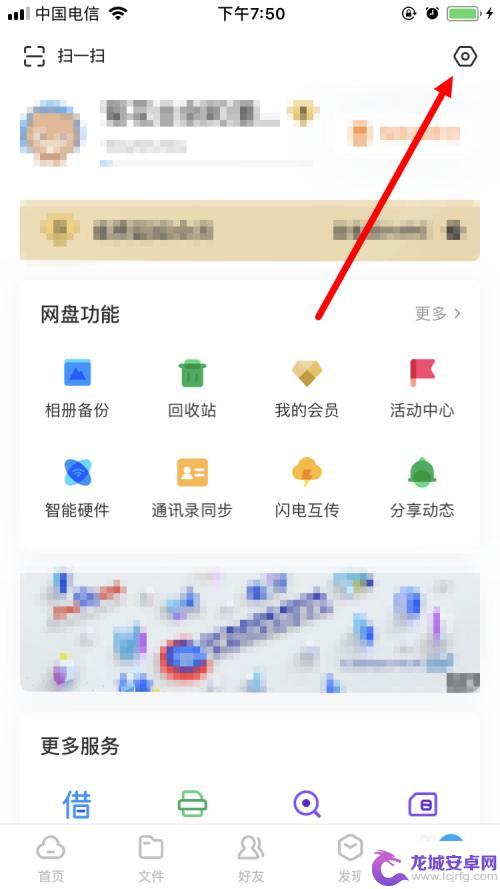
3.这样会进入 设置 页面,在该页面点击 百度网盘锁屏码 后面的开启按钮。

4.接下来就该输入锁屏码了,锁屏码由四位数字组成。
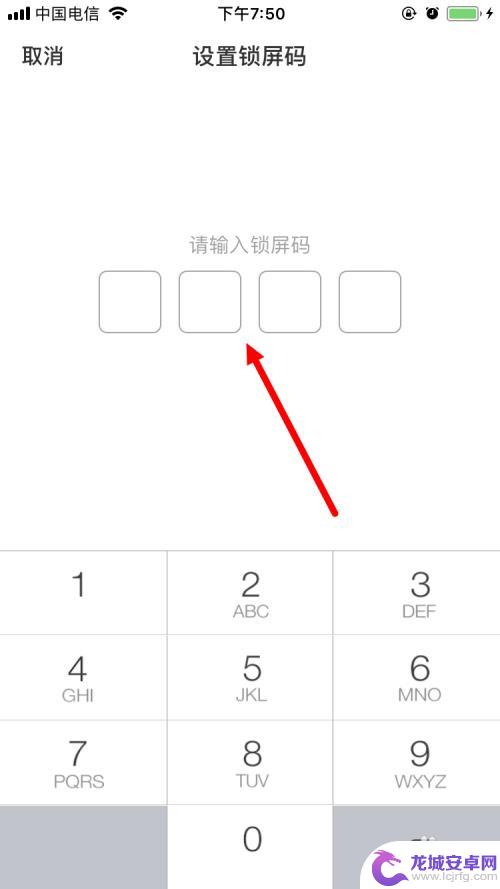
5.再次输入锁屏码,要跟第一次输入的一样。
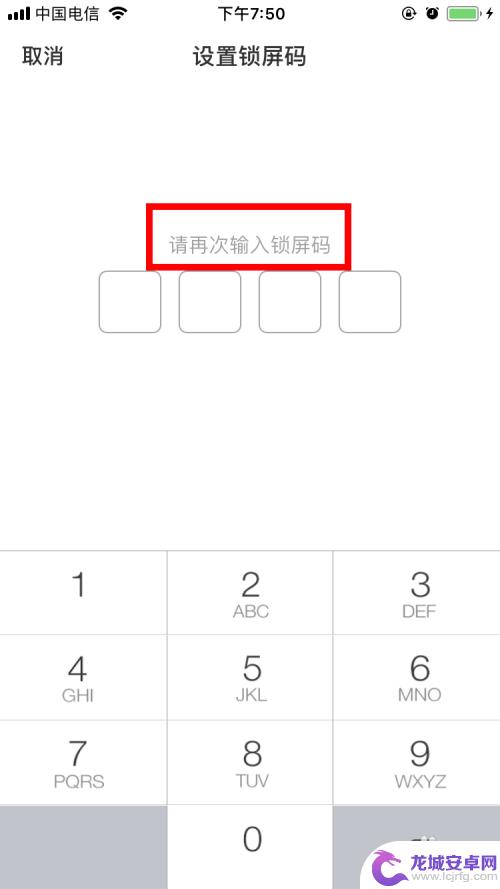
6.OK,锁屏码已设置成功。回到 设置 页面,可以看到 百度网盘锁屏码 后面的按钮呈开启状态。
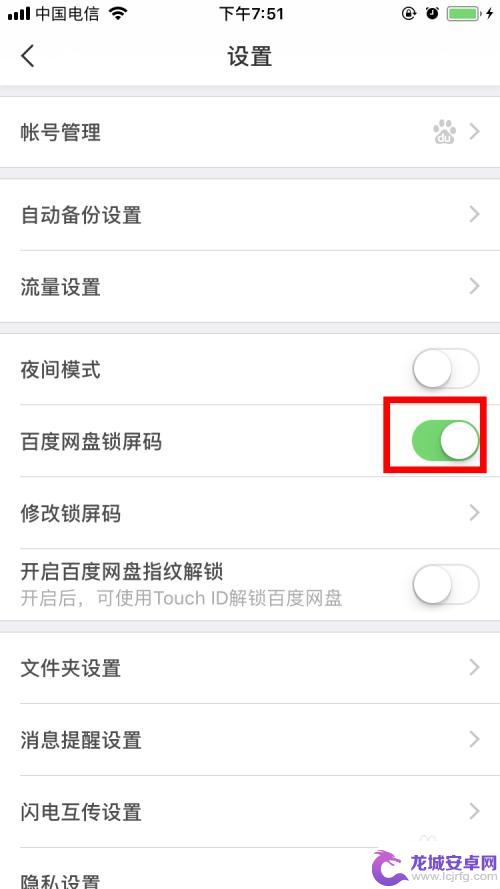
7.之后,每当我们在手机上打开百度网盘时,就要先输入 锁屏码 。
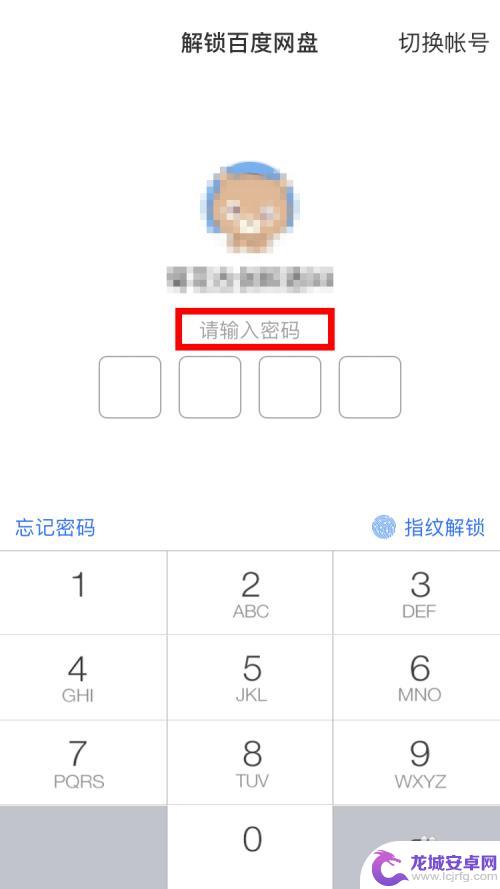
以上是如何在手机上设置百度锁屏密码的全部内容,如果出现此类情况,您可以根据本文提供的步骤快速解决,操作简单,一步到位。
相关教程
-
百度网盘的视频怎么投屏 百度网盘怎么在电视上投屏
在如今数字化时代,人们越来越依赖互联网和智能设备来获取信息和娱乐,百度网盘作为一个备受欢迎的在线存储工具,不仅可以帮助用户轻松存储和分享文件,还提供了投屏功能,让用户可以将网盘...
-
手机百度网盘扫码登录在哪里 手机百度网盘如何使用扫一扫功能
随着手机百度网盘的普及和使用,扫码登录和扫一扫功能成为了用户们使用该应用的重要方式之一,通过扫码登录,用户可以便捷地登录自己的账号,而扫一扫功能则让用户可以快速地分享文件或者获...
-
vivo手机屏幕锁屏密码怎么设置 vivo手机如何设置锁屏图案密码
随着科技的不断进步,vivo手机已经成为我们日常生活中不可或缺的一部分,为了保护个人隐私和手机安全,设置屏幕锁屏密码是非常重要的一步。vivo...
-
百度网盘如何把照片传到隐藏空间里 如何将文件夹移入百度网盘隐藏空间
想必大家在使用百度网盘的过程中,都会遇到一些疑问,比如如何将照片传到隐藏空间里,如何将文件夹移入百度网盘的隐藏空间,百度网盘作为一款常用的云存储工具,隐藏空间是其提供的一个功能...
-
华为手机锁屏密码如何解除设置 华为手机取消锁屏密码步骤
华为手机作为目前市场上备受瞩目的智能手机品牌之一,其锁屏密码设置一直备受关注,如果你忘记了华为手机的锁屏密码,不用担心取消锁屏密码其实并不复杂。只需按照一定的步骤操作,便可轻松...
-
手机百度怎么设置云同步 百度网盘手机电脑同步教程
在现代社会中,手机和电脑已成为我们日常生活中不可或缺的工具,为了方便我们的工作和学习,我们经常需要将手机上的数据同步至电脑上。而百度网盘作为一款备受欢迎...
-
如何用语音唤醒苹果6手机 苹果手机语音唤醒功能怎么开启
苹果6手机拥有强大的语音唤醒功能,只需简单的操作就能让手机立即听从您的指令,想要开启这项便利的功能,只需打开设置,点击Siri和搜索,然后将允许Siri在锁定状态下工作选项打开...
-
苹果x手机怎么关掉 苹果手机关机关不掉解决方法
在我们日常生活中,手机已经成为了我们不可或缺的一部分,尤其是苹果X手机,其出色的性能和设计深受用户喜爱。有时候我们可能会遇到一些困扰,比如无法关机的情况。苹果手机关机关不掉的问...
-
如何查看苹果手机详细信息 苹果手机如何查看详细设备信息
苹果手机作为一款备受瞩目的智能手机,拥有许多令人称赞的功能和设计,有时我们可能需要查看更详细的设备信息,以便更好地了解手机的性能和配置。如何查看苹果手机的详细信息呢?通过一些简...
-
手机怎么把图片保存到u盘 手机照片传到U盘教程
在日常生活中,我们经常会遇到手机存储空间不足的问题,尤其是拍摄大量照片后,想要将手机中的照片传输到U盘中保存是一个很好的解决办法。但是许多人可能不清楚如何操作。今天我们就来教大...